ตามที่ SlashGear ระบุ การแชร์ไฟล์ขนาดใหญ่เป็นงานที่ "ยาก" เสมอมาในโลกดิจิทัล เมื่ออยู่ใกล้ๆ ผู้ใช้ Apple สามารถใช้ AirDrop เพื่อแลกเปลี่ยนไฟล์ได้ แต่เมื่อผู้รับอยู่ไกล เรื่องราวก็จะยากขึ้นไปอีก โดยทั่วไป ผู้ใช้จะต้องใช้แพลตฟอร์มที่จัดเก็บข้อมูลบนคลาวด์ของบริษัทอื่น (หรือ iCloud หากมีพื้นที่เพียงพอ) อัปโหลดไฟล์ จากนั้นแชร์ลิงก์ผ่านอีเมลหรือแอปส่งข้อความเพื่อให้ผู้รับดาวน์โหลด
แต่มีคนเพียงไม่กี่คนที่รู้ว่า iPhone มีฟีเจอร์ที่เรียกว่า Mail Drop ซึ่งช่วยให้ผู้ใช้สามารถแชร์ไฟล์ขนาดใหญ่ผ่านอีเมลได้อย่างง่ายดายและปลอดภัย โดยเฉพาะอย่างยิ่งคุณไม่จำเป็นต้องเสียเงินเพื่อซื้อแพ็คเกจ iCloud+ เพื่อใช้ฟีเจอร์นี้
การทำงานของ Mail Drop
แทนที่จะบีบอัดและแนบไฟล์ไปกับอีเมล Mail Drop จะอัปโหลดไฟล์นั้นไปยัง iCloud เป็นไฟล์ดั้งเดิม ซึ่งจะช่วยรักษาคุณภาพและข้อมูลไว้ ผู้รับจะได้รับลิงก์ iCloud เพื่อไปยังไฟล์และสามารถดาวน์โหลดได้โดยใช้เว็บเบราว์เซอร์ใดก็ได้ (แม้ว่าจะไม่มี Apple ID ก็ตาม)
นอกจากนี้ ขีดจำกัดขนาดไฟล์แนบ 5GB จะไม่กินพื้นที่บน iCloud ของผู้ใช้เลย ดังนั้น แม้ว่าพื้นที่เก็บข้อมูล iCloud ฟรี 5GB ของคุณจะหมด คุณก็ยังสามารถใช้งาน Mail Drop ได้ โดยสรุปแล้ว นี่เป็นโซลูชันที่สมบูรณ์แบบสำหรับการแชร์ไฟล์ขนาดใหญ่ผ่านบริการอีเมลทั่วไป

Mail Drop ช่วยให้สามารถส่งไฟล์แนบขนาดใหญ่ผ่านทางอีเมลได้
อย่างไรก็ตาม มีบางสิ่งที่ต้องคำนึงถึง สิ่งที่แนบมาจะมีระยะเวลาให้ดาวน์โหลดได้เพียง 30 วันเท่านั้น นอกจากนี้ Mail Drop ยังมีขีดจำกัดพื้นที่จัดเก็บที่ 1 TB หากคุณใช้เกินขีดจำกัดนี้ คุณจะต้องรอให้ไฟล์อื่นๆ หมดอายุจากการแชร์เสียก่อน และพื้นที่จัดเก็บจึงจะได้รับการว่างขึ้น
วิธีใช้ Mail Drop
ข้อดีของคุณสมบัติดังกล่าวคือไม่จำเป็นต้องปรับการตั้งค่าหรือเปิดใช้งานด้วยตนเอง เมื่อแอป Mail ตรวจพบว่าผู้ใช้กำลังแชร์ไฟล์ที่มีขนาดใหญ่เกินไป แอปจะถามโดยอัตโนมัติว่าผู้ใช้ต้องการใช้ Mail Drop หรือไม่ ในการใช้งานให้ทำดังต่อไปนี้:
- เปิดแอป Mail
- แตะปุ่มเขียนที่มุมล่างขวาของหน้าจอ
- เพิ่มผู้รับ หัวเรื่อง และเนื้อหาอีเมล หากคุณมีบัญชีหลายบัญชี ให้เลือกบัญชีที่คุณต้องการส่งอีเมล
- แตะไอคอนแนบบนคีย์บอร์ดและเลือกไฟล์ที่ต้องการ
- สุดท้ายให้กดปุ่มส่ง (ลูกศรสีน้ำเงิน) ที่มุมขวาบน แอปจะใช้ Mail Drop โดยอัตโนมัติหากขนาดไฟล์แนบมีขนาดใหญ่เกินไป เพียงเลือก "ใช้ Mail Drop"

ขั้นตอนการใช้ Mail Drop บนแอป Mail ของ iOS
อีเมลอาจอยู่ในกล่องจดหมายขาออกของคุณชั่วขณะหนึ่งขณะที่อัปโหลดไปยังเซิร์ฟเวอร์ iCloud ขึ้นอยู่กับความเร็วเครือข่ายและขนาดไฟล์แนบ
ในทำนองเดียวกันคุณยังสามารถใช้ Mail Drop บน iPad หรือ Mac ได้อีกด้วย ผู้รับจะได้รับอีเมลของคุณพร้อมลิงก์สำหรับดาวน์โหลดไฟล์แนบและวันที่หมดอายุ
ลิงค์ที่มา


![[ภาพ] นายกรัฐมนตรี Pham Minh Chinh พบกับประธานาธิบดี Luiz Inacio Lula da Silva ของบราซิล](https://vstatic.vietnam.vn/vietnam/resource/IMAGE/2025/3/28/41f753a7a79044e3aafdae226fbf213b)

![[ภาพ] รถดอกไม้และเรือดอกไม้แข่งขันกันอวดสีสันเพื่อเฉลิมฉลองครบรอบ 50 ปีวันปลดปล่อยดานัง](https://vstatic.vietnam.vn/vietnam/resource/IMAGE/2025/3/28/086d6ece3f244f019ca50bf7cd02753b)
![[ภาพถ่าย] ประธานาธิบดีเลือง เกวง จัดงานเลี้ยงรับรองประธานาธิบดีลุยซ์ อินาซิโอ ลูลา ดา ซิลวา แห่งบราซิล](https://vstatic.vietnam.vn/vietnam/resource/IMAGE/2025/3/28/56938fe1b6024f44ae5e4eb35a9ebbdb)
![[ภาพ] เฮลิคอปเตอร์และเครื่องบินขับไล่ฝึกซ้อมบนท้องฟ้าของนครโฮจิมินห์](https://vstatic.vietnam.vn/vietnam/resource/IMAGE/2025/3/28/3a610b9f4d464757995cac72c28aa9c6)

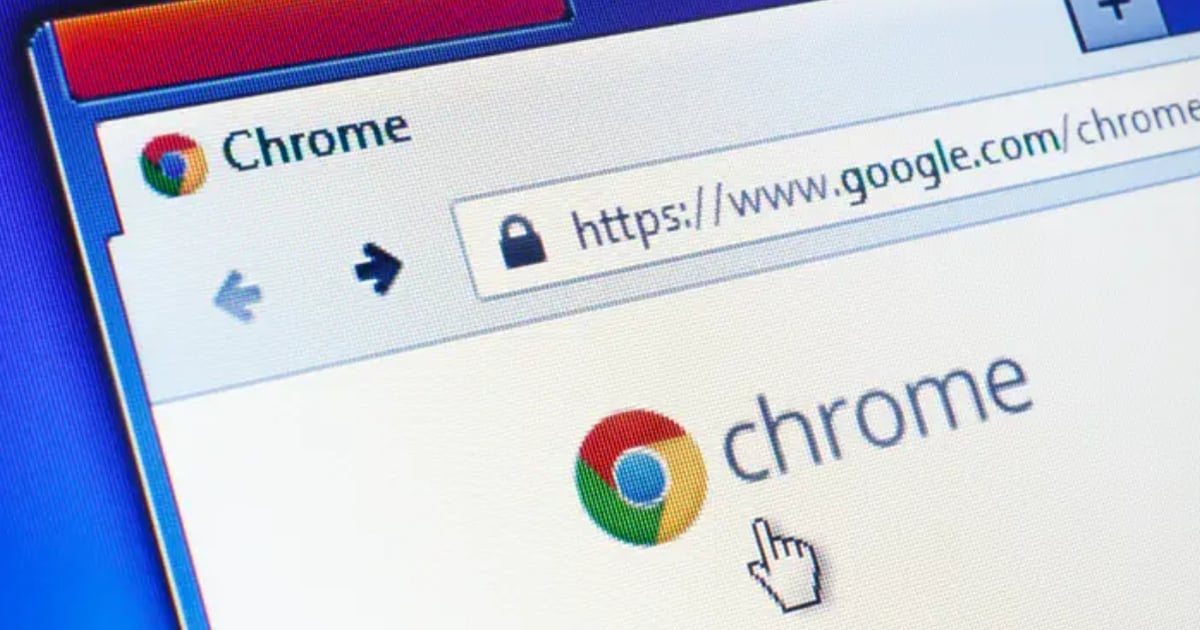
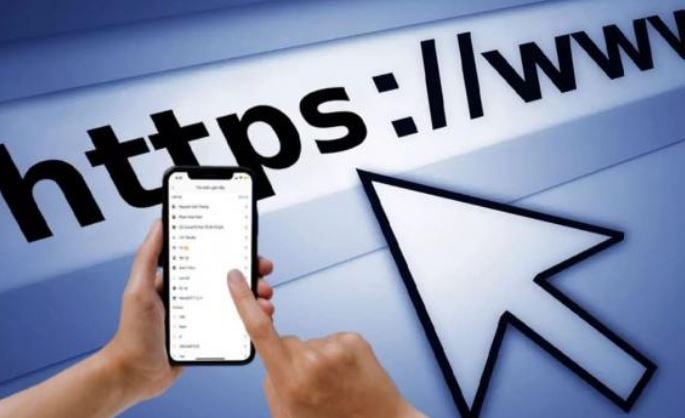

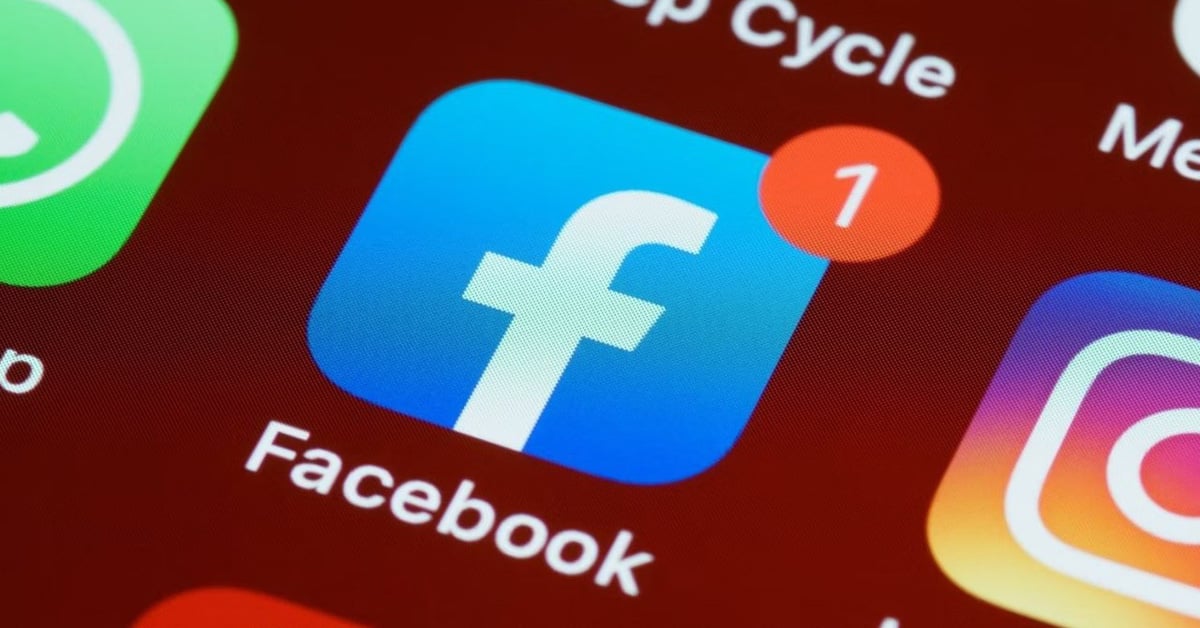























































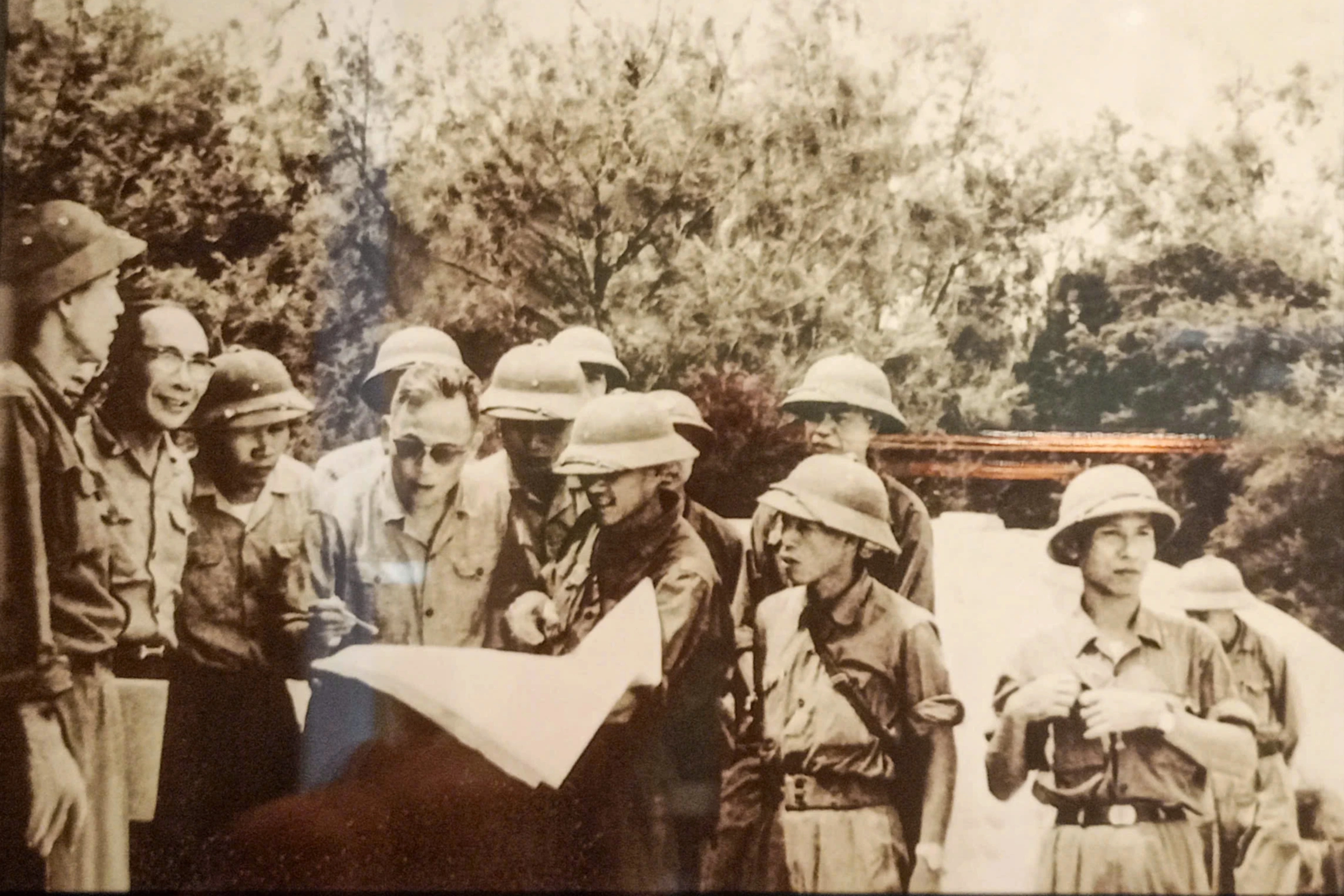





























การแสดงความคิดเห็น (0)